교회 벽지도
당신의 왕국 회관에
주영역 지도를 (벽지도라고도 함) 걸어두는 것은 발행인과 새로 관심 있는 사람들에게 교회의 영역을 보여주는 훌륭한 방법입니다.
지도는 또한 친구들이 경계를 확인하거나 자신에게 할당되길 원하는 영역을 결정하는 데 도움이 되는 유용한 도구가 될 수 있습니다.
디지털 벽지도
Territory Helper는 귀하의
영역 페이지에서 교회 주영역 지도의
디지털 버전을 제공합니다.
이 페이지는 귀하의 왕국 회관에서 사용 가능한
TV,
모니터,
태블릿 또는
모든 장치에서 표시하도록 설계되었습니다.
디지털 버전을 통해 교회는 현재 할당된 영역, 열지도, 또는 실시간으로 캠페인을 추적하는 것을 볼 수 있습니다.
간단히 영역 목록을
접고, 아래 이미지에 표시된대로
전체 화면 버튼을
클릭하세요.
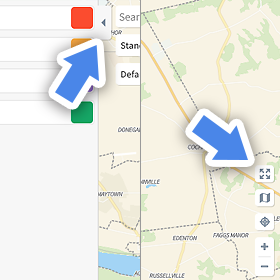
인쇄 벽지도
Territory Helper는 귀하의 교회 주영역의 인쇄 버전을 만들기 위해 두 가지 방법을 제공합니다.
일부 교회는
디지털 주영역 지도를 표시할 수단이 없거나 여전히 인쇄된 버전을 사용하기를 선호할 수 있습니다.
주영역 지도를
인쇄하는 가장
간단한 방법은
가져오기 및 내보내기 페이지에서 주영역 지도 내보내기를 사용하는 것입니다.
내보내기는
기본 표시 설정을 커스터마이즈함으로써 사용자 정의될 수 있습니다.
또 다른, 좀 더
고급 접근 방법은
가져오기 및 내보내기 페이지에서 영역을
내보내는 것입니다.
KML 또는 GeoJSON 파일 형식을 사용할 수 있는 다양한 서비스나 인쇄소가 있습니다.
Google Earth Pro 주 지도
Google Earth Pro를 사용하여 교회의 벽지도를 생성하는 것은 매우 간단합니다.
귀하의 교회 영역을
KML 형식으로 내보내고 Google Earth Pro에서 파일을 열기만 하면 됩니다.
Google Earth Pro는
다운로드할 수 있습니다.
Google 사용자
이름과 비밀번호
GEPFREE로 로그인함으로써 이제 Google Earth Pro는
무료로 사용할 수 있습니다.
Territory Helper에서
저장한 KML 파일을 Google Earth Pro 애플리케이션에서
여십시오.
지도는 아래 이미지에 표시된 것처럼 가져온 영역에 자동으로 조정됩니다.
원하는 모습을 갖춘 후에는 아래 이미지에 표시된 것처럼 이미지를
저장하거나
Ctrl + Alt + S을 눌러 저장할 수 있습니다.
이미지를 저장하면 지도에
제목을 추가할 수 있으며 이미지가 디스크에
저장할 준비가 되었습니다.
저장된 이미지의
해상도를 아래 이미지에 나타난 대로 먼저 조정하는 것이 좋습니다.
Google Earth 팁
일반적으로 귀하의 교회 영역의
항공 사진을 원할 것입니다.
Ctrl 키를 누른 상태에서 마우스를
클릭하고 드래그하여 원하는
각도로 지도의
각도를 조정할 수 있습니다.
Google Earth는 또한 지도 스타일링을 허용합니다.
많은 사람들이
위성 뷰를 원하지 않을 수 있습니다.
다른 뷰로 변경하려면, 표준 Google 지도 뷰처럼, 현재 지도에
오버레이를 추가할 수 있습니다.
자주 사용되는 오버레이는
지도 오버레이에서 찾을 수 있습니다.
여기에서
Google 지도 유형을 선택하여 클래식 지도 스타일을 모방할 수 있습니다.